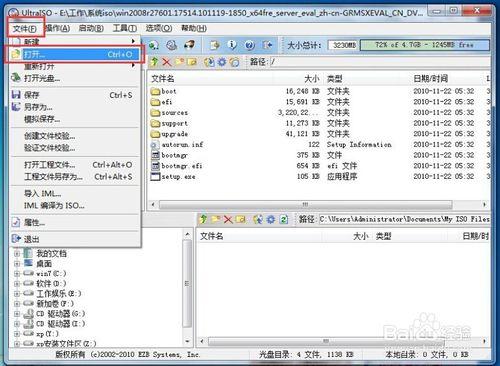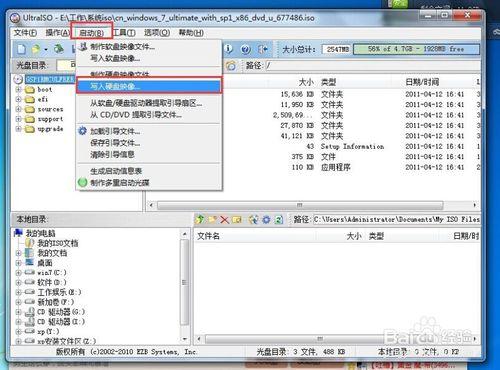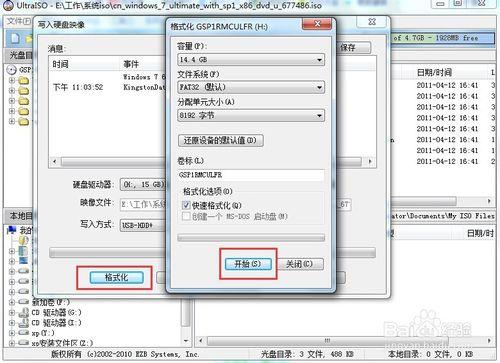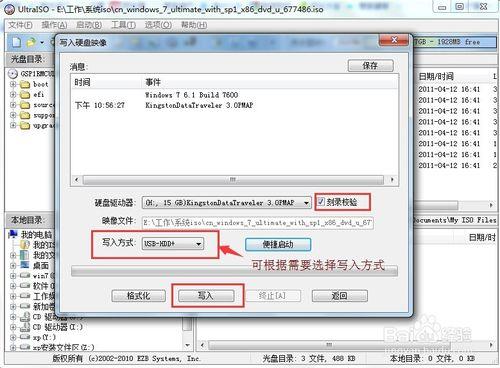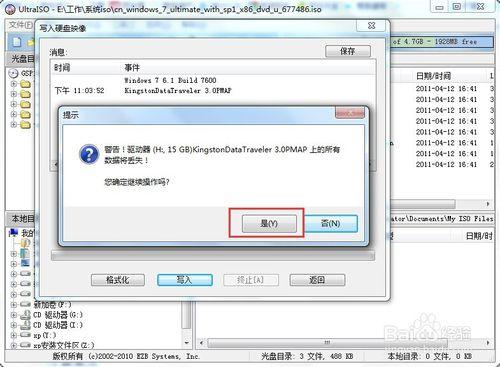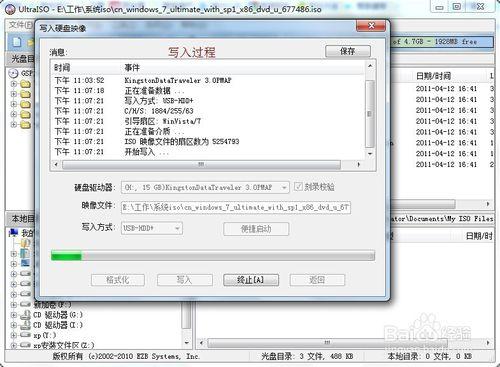生活中常常會需要重新安裝系統,買光盤來安裝也不划算,光盤容易有劃痕,安裝時候容易出錯,甚至現在都沒有配光驅了。本文教你如何用U盤來製作系統安裝盤。
工具/原料
UltraISO軟件
U盤(更加系統鏡像大小,大於2G為佳)
系統安裝鏡像(鏡像包裡需要是安裝版而不是GHOST版)
方法/步驟
安裝UltraISO軟件
打開UltraISO軟件安裝包,打開一直下一步直到完成。
打開UltraISO軟件
點擊--文件--打開--找到準備後的鏡像--選中打開。
注,顯示可啟動的鏡像文件才是可以的。
電腦上插入U盤
點擊啟動--寫入硬盤映像
最好自己先格式化U盤。點擊格式化--開始。格式化成功後關閉對話框。
如果沒有格式化,直接寫入裡面的數據也會丟失,所以裡面如果有數據請提前備份出來。
點擊寫入,彈出的提示點擊是。
寫入方式可根據需要選擇。
注,寫入過程請勿直接拔出U盤。
等待後軟件顯示寫入成功,表明我們U盤安裝盤已經制作成功。
只要不移動和複製裡面的文件,我們以後還是可以往這個U盤存入數據的。
注意事項
1.請先備份U盤數據,製作時會清空U盤數據。
2.寫入過程請勿直接拔出U盤。